Cara Merekam Google Hangout [Dipecahkan]
Google+ Hangout adalah salah satu layanan sosial terpopuler yang memungkinkan Anda mengirim pesan dan melakukan panggilan video / audio dengan orang lain. Ini memungkinkan Anda untuk mengobrol dengan lebih dari 10 kontak sekaligus. Dengan Google Hangout, Anda dapat dengan mudah berkomunikasi dengan anggota keluarga, teman, atau kolega Anda.
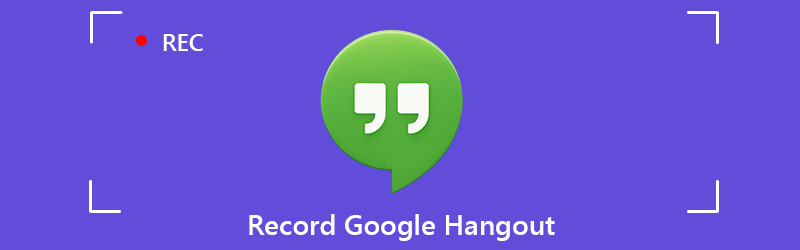
Sedangkan untuk pemakaian sehari-hari, apakah Anda memiliki kebutuhan untuk itu rekam percakapan Google+ Hangout? Misalnya, Anda mungkin ingin merekam rapat Google Hangouts untuk dibagikan. Merekam Google Hangouts atau komunikasi video dapat menjadi cara yang berguna untuk berbagi informasi dengan karyawan jarak jauh. Mempertimbangkan kebutuhan Anda, di sini, di posting ini, kami ingin membagikan 2 cara mudah untuk membantu Anda rekam Google Hangout.

Bagian 1. Direkomendasikan Cara Terbaik untuk Merekam Google Hangout
- Rekam rapat online, panggilan suara / video dengan mudah melalui Google Hangout.
- Rekam Google+ Hangouts dengan lancar dengan kualitas gambar / suara yang persis sama.
- Tangkap layar komputer / webcam, rekam audio dan ambil tangkapan layar.
- Rekam video online, permainan 2D / 3D, obrolan video / audio, musik, dan lainnya.
- Rekam video apa pun dengan layar penuh atau area yang disesuaikan dan gambar waktu nyata.
- Fitur pengeditan yang kuat dan mengekspor konten yang diambil dalam format populer apa pun.
Langkah-langkah untuk merekam Google Hangout
Langkah 1. Pertama, Anda perlu mengunduh dan memasang perekam Google Hangout ini secara gratis di komputer Anda. Anda dapat mengklik dua kali tombol unduh di atas, lalu ikuti petunjuk untuk melakukannya.
Langkah 2. Luncurkan perangkat lunak perekaman Google Hangout dan pilih fitur "Perekam Video". Seperti yang Anda lihat, ini juga menyediakan fungsi "Perekam Audio" dan "Tangkapan Layar".

LANGKAH 3. Saat Anda masuk ke antarmuka utama "Perekam Video", Anda dapat memilih untuk menangkap layar dengan seluruh layar, jendela aktif atau wilayah yang dipilih berdasarkan kebutuhan Anda. Jika Anda ingin merekam panggilan video atau rapat online, di sini Anda perlu menyalakan Webcam.

Selama langkah ini, Anda juga dapat memilih sumber audio. Ini memungkinkan Anda merekam audio dari Suara Sistem, Mikrofon, atau keduanya.
LANGKAH 4. Setelah semua pengaturan ini, Anda dapat mengklik tombol "REC" untuk mulai merekam Google Hangout. Saat merekam, Anda diperbolehkan menggambar persegi panjang, menambahkan panah, garis, dan lebih banyak elemen sesuai kebutuhan Anda.

Setelah rekaman Google Hangout, Anda dapat melihat file yang diambil dan mengeditnya. Jika Anda puas dengan hasilnya, Anda dapat mengklik tombol "Simpan" untuk menyimpan rekaman Anda ke komputer dalam format populer seperti MP4, AVI, MOV, FLV, dan lainnya.
Perekam Google Hangout ini memiliki kemampuan untuk menangkap layar dengan kualitas yang benar-benar asli. Ini memungkinkan Anda merekam video berkualitas tinggi hingga 4K UHD atau 1080p HD. Lebih penting lagi, dengan adopsi id teknologi akselerasi terbaru, ini memungkinkan Anda untuk merekam Google Hangout, video online atau permainan dengan CPU rendah, GPU dan RAM.
Bagian 2. Rekam Google Hangout dengan Siaran Hangouts
Dengan metode di atas, Anda dapat dengan mudah merekam Google Hangout atau aktivitas lainnya di komputer Anda. Sebenarnya, Google juga menawarkan Siaran Hangouts untuk membantu Anda merekam Hangout. Sekarang Anda dapat mengikuti panduan berikut untuk merekam konversi Google Hangout Anda dengan Siaran Hangouts.
Langkah 1. Buka browser Anda dan navigasikan ke halaman Google+ Anda. Anda dapat menemukan opsi "Hangouts" di pojok kiri atas. Klik di atasnya dan pilih "Siaran Hangouts Google" dari daftar tarik-turun.
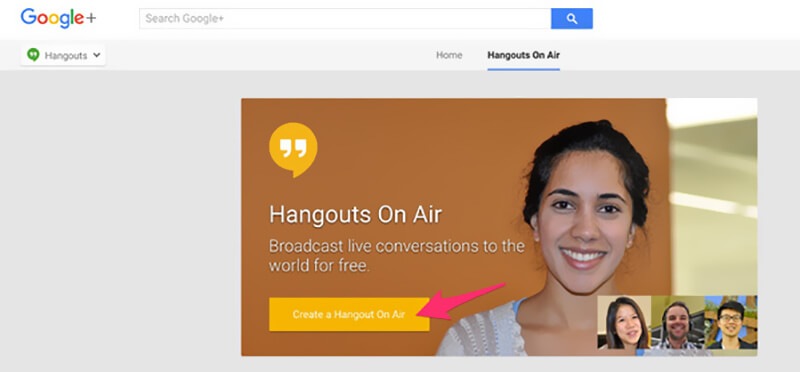
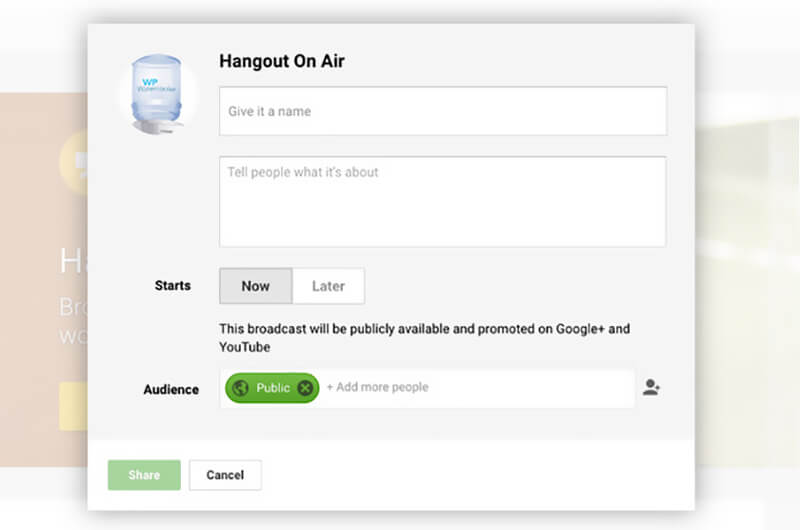
LANGKAH 4. Setelah semua setelan ini, Anda dapat mengklik tombol Mulai untuk mulai merekam Google+ Hangout. Hangout akan secara otomatis membagikan tautan dengan kontak yang Anda pilih.
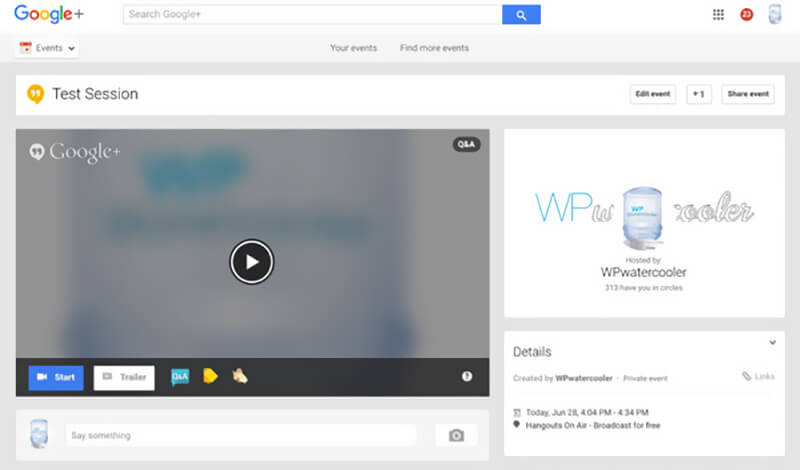
Dengan melakukannya, Anda dapat dengan mudah berbagi dan melihat Hangout nanti di internet. Anda juga dapat mengunduhnya dari halaman Google+. Sebenarnya, ini adalah salah satu cara berbagi dan mengunduh untuk merekam Google+ Hangout Anda.
Kesimpulan
Untuk alasan yang berbeda, Anda mungkin ingin rekam percakapan Google Hangout. Misalnya, Anda sedang Hangout dengan keluarga atau teman dan ingin menyimpan momen berharga agar bisa disiram nanti. Atau Anda perlu menyimpan dan berbagi Google Hangout yang penting dengan pelanggan atau klien. Anda berada di tempat yang tepat jika Anda juga membutuhkannya rekam Google Hangout.
Setelah membaca postingan ini, Anda bisa mendapatkan 2 solusi efektif untuk merekam Google+ Hangout. Di sini kami tetap merekomendasikan semua fitur Perekam Layar untuk kamu buat rekaman. Ini memungkinkan Anda untuk mendapatkan kontrol penuh atas rekaman Google Hangout. Selain itu, Anda bisa mendapatkan rekaman berkualitas sangat tinggi. Cukup unduh gratis dan cobalah.

